Audio Editor – Trim, klip og forbedre lydfiler
Leder du efter en brugervenlig Online Audio Editor? Du er kommet til det rigtige sted. Ssembles kraftfulde lydeditor har det hele. Ved at bruge vores online lydeditor kan du redigere lyd, fjerne baggrundsstøj, tilføje musik og meget mere. Åbn Ssemble i Chrome, upload din lydfil i ethvert format, og rediger på få sekunder! Uanset om du er en kommende sanger, musikmixer eller onlinelærer, er Ssemble her for at støtte dig. Ingen grund til at downloade omfangsrig lydoptagelsessoftware, Ssemble er en fuldt online lydeditor. Alle filtyper – Ssemble fungerer med MP3, WAV, M4A og mange flere. Alle populære filtyper accepteres. Udtrækker også lyd fra videofilformater. Bare træk og slip fra computeren for at uploade. Så nemt er det.
Sådan redigeres lyd
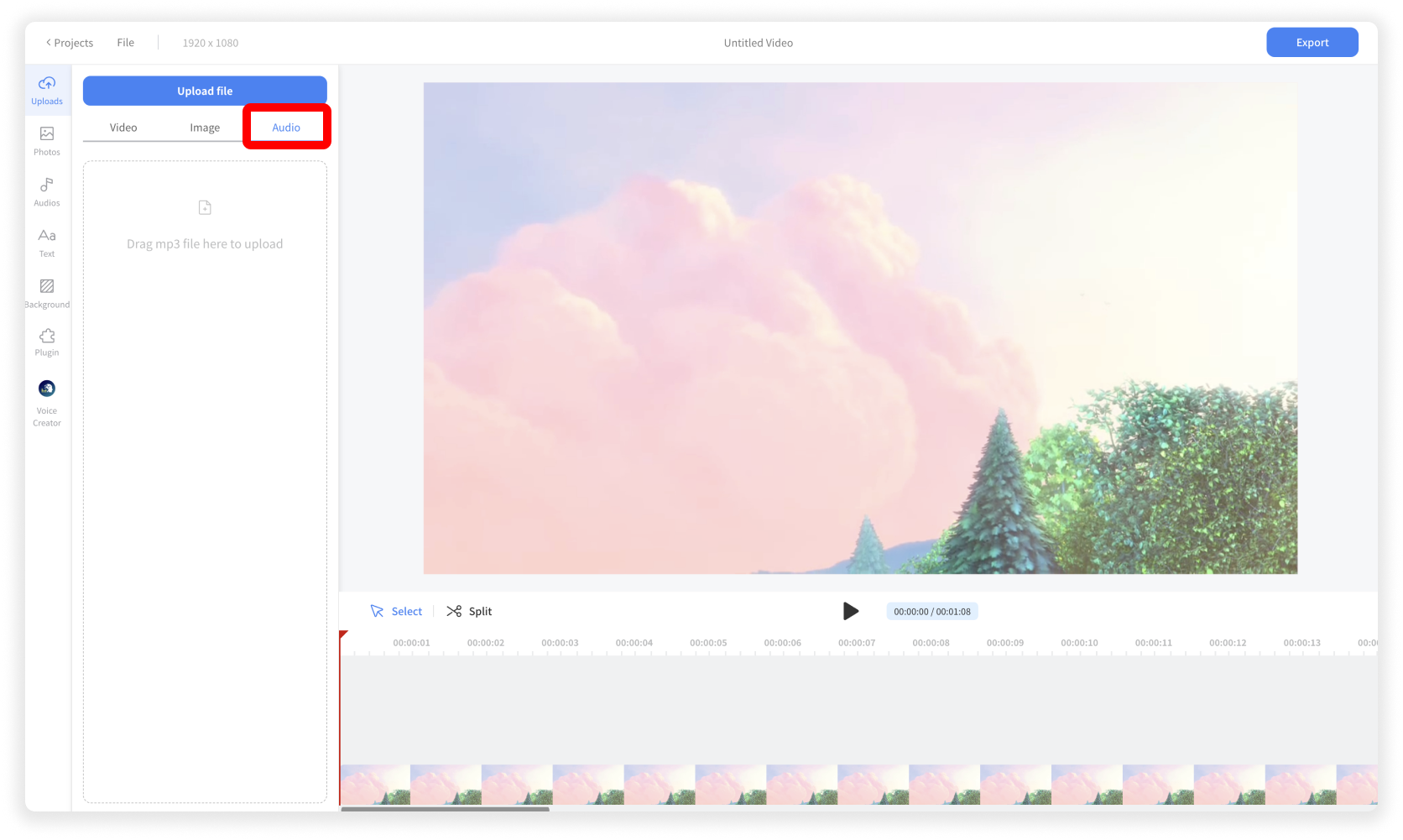
Upload lydfil
Klik på menuen Upload > fanen Lyd . Og klik på knappen Upload fil , eller træk og slip lydfilen.
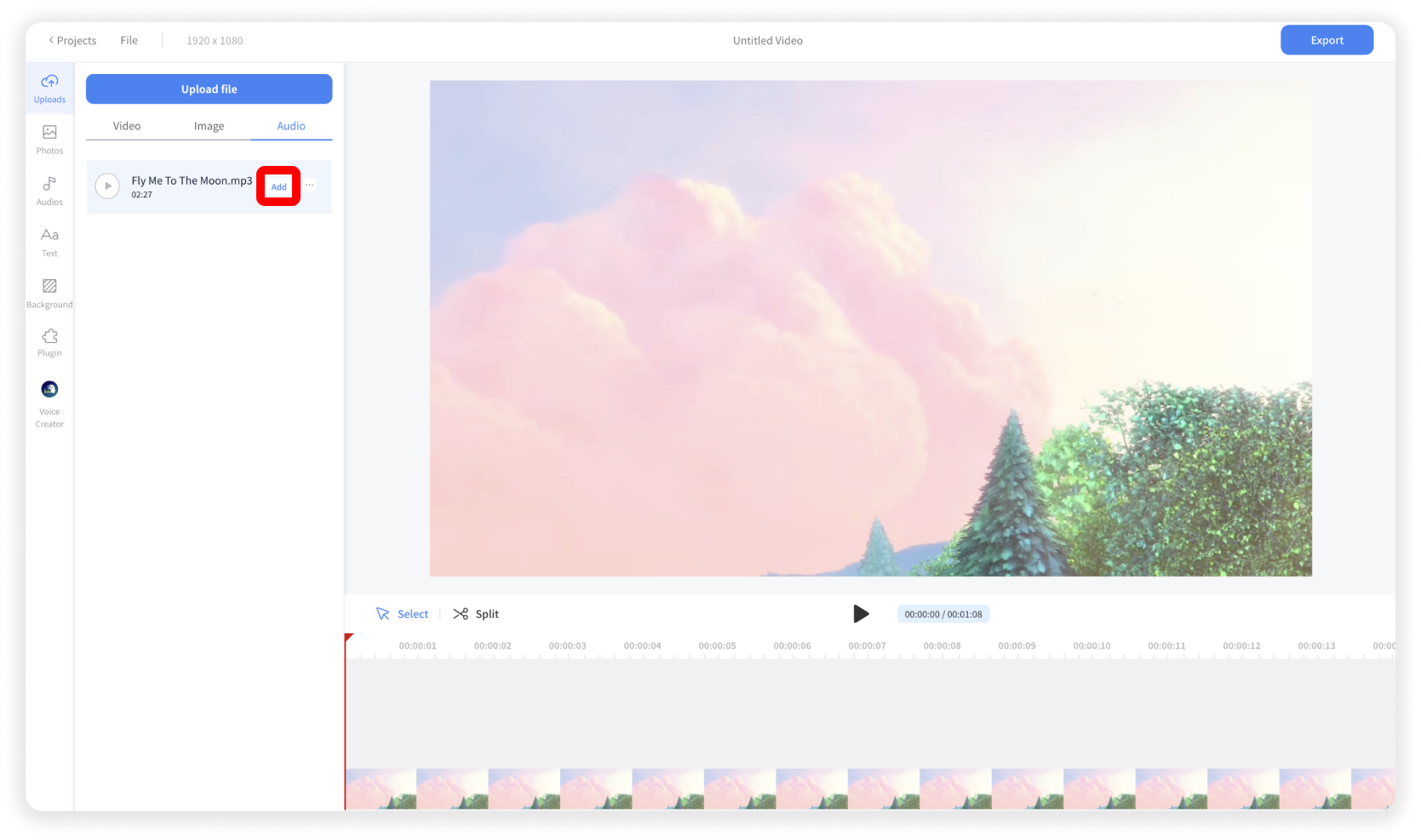
Tilføj lydfilen
Klik på knappen Tilføj
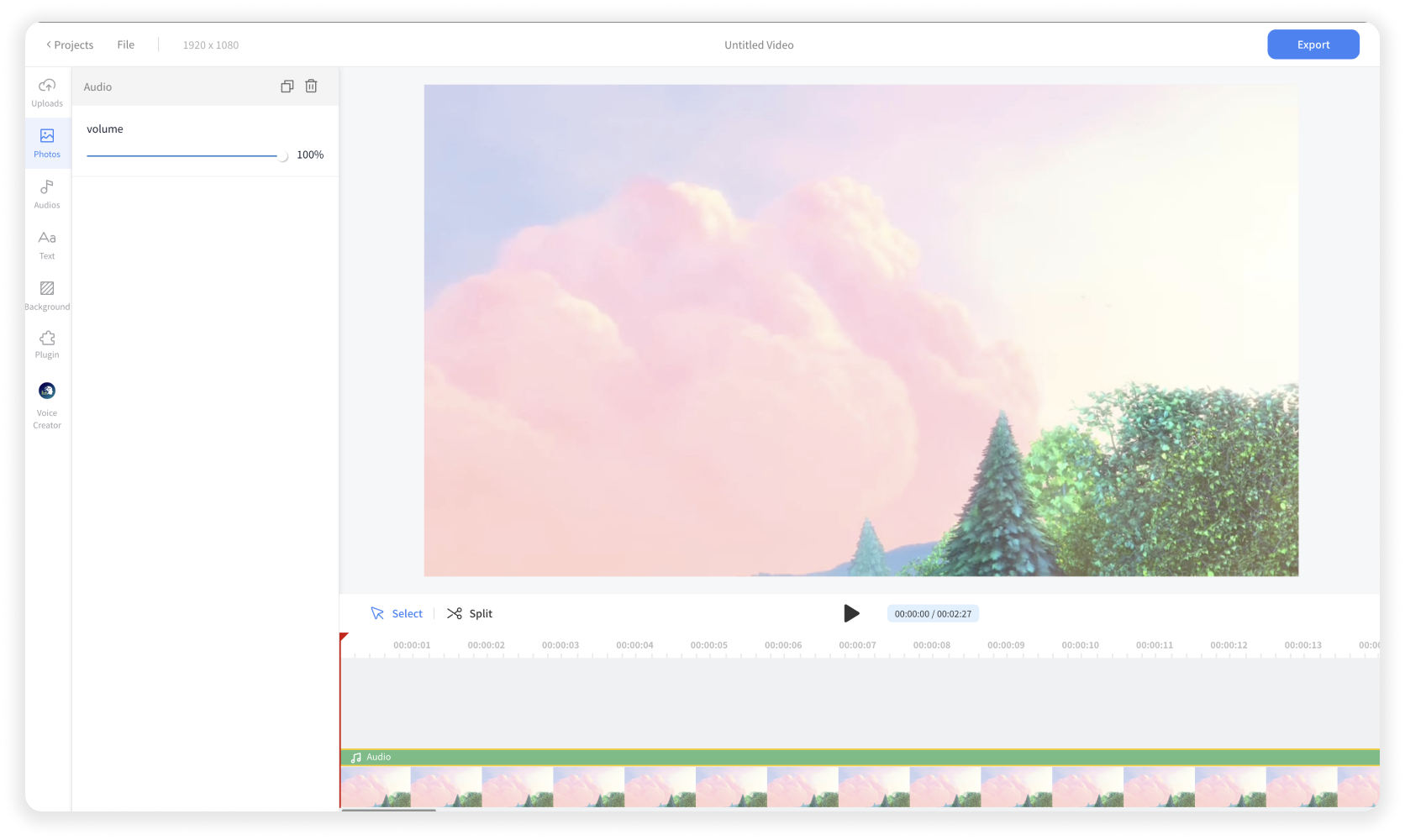
Rediger lydfilen
Du kan klippe, trimme eller flytte lydelementet på tidslinjen. Og du kan også justere lydstyrken på lydelementet i venstre panel.

Forbedre lydkvaliteten
Du kan installere Audio Cleaner plugin, som muliggør taleforbedring og reduktion af baggrundsstøj i din lyd.










